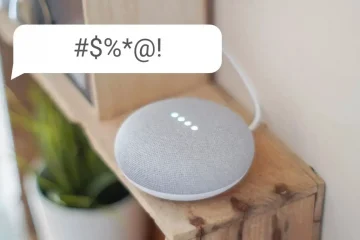Si no elimina contactos redundantes de vez en cuando en su iPhone (o en cualquier dispositivo), la libreta de direcciones no tardará mucho en verse caótica con un toneladas de duplicados. Peor aún, si ha habilitado Contactos de iCloud, los contactos inútiles de otros dispositivos vinculados con la misma cuenta también se sincronizarán con su dispositivo, poniendo así su libreta de direcciones en un completo desastre. A diferencia del concepto erróneo popular, es mucho más fácil eliminar contactos en iPhone. Entonces, si está listo para limpiar su aplicación Contactos, permítame mostrarle las 5 formas rápidas de eliminar contactos de iPhone y iPad.
Tabla de contenido
¿Cómo funciona la eliminación de contactos en iPhone y iPad?
Aunque la aplicación de contactos estándar para iOS carece de una opción que le permita eliminar varios contactos de iPhone a la vez, hay son soluciones bastante simples que hacen el trabajo. Para empezar, puede borrar todos los contactos de iCloud que haya sincronizado desde otros dispositivos. Para mí, esta es la mejor forma nativa de ordenar la aplicación Contactos en iOS.
Además, puedes incluso eliminar contactos de terceros y evitar que sincronicen contactos. Si ha importado contactos de servicios de terceros, incluidos Gmail, AOL, Outlook u otros, este método puede resultarle muy útil. Si necesita una solución nuclear para encontrar contactos duplicados y fusionarlos todos con facilidad, existen algunas potentes aplicaciones de administración de contactos que pueden estar a la altura de su tarea.
Eliminar contactos específicos en iPhone y iPad
Si todo lo que desea es eliminar algunos contactos en su iPhone, puede hacerlo con facilidad. Sin embargo, tenga en cuenta que eliminar contactos en un dispositivo también los eliminará de otros dispositivos donde los contactos de iCloud estén habilitados.
1. Inicie la aplicación Contactos en su dispositivo iOS y diríjase al contacto que desea eliminar. Luego, toca Editar en la esquina superior derecha de la pantalla.
2. A continuación, desplácese hacia abajo y presione Eliminar contacto y confirme.
Eliminar todos los contactos de iCloud en iPhone y iPad
Con los contactos de iCloud, se vuelve un poco fácil administrar y mantener sus contactos actualizados en todos los dispositivos. Sin embargo, si no toma el control de los contactos sincronizados, su libreta de direcciones terminará desordenada. Afortunadamente, iOS ofrece una forma sencilla de eliminar todos los contactos de iCloud sincronizados previamente. Entonces, si ya no desea mantener los contactos sincronizados, consulte los siguientes pasos para eliminarlos.
1. Abre la aplicación de configuración en tu iPhone y toca tu perfil.
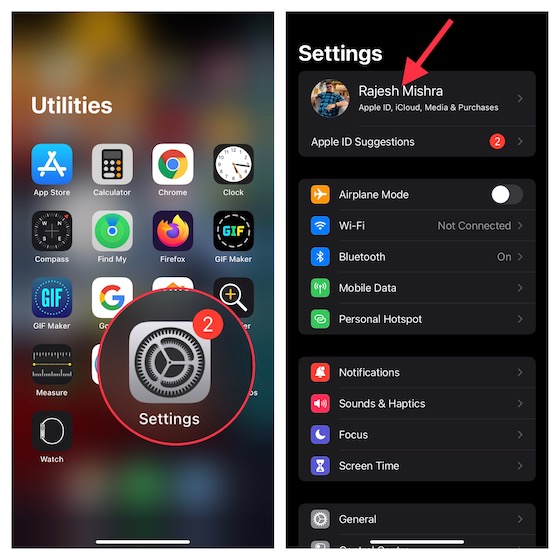
2. Ahora, elige iCloud y luego desactiva la opción Contactos. A continuación, aparecerá una ventana emergente en la parte inferior que le preguntará qué le gustaría hacer con sus contactos de iCloud previamente sincronizados en su dispositivo iOS. Toca “Eliminar de mi iPhone/iPad” para finalizar.
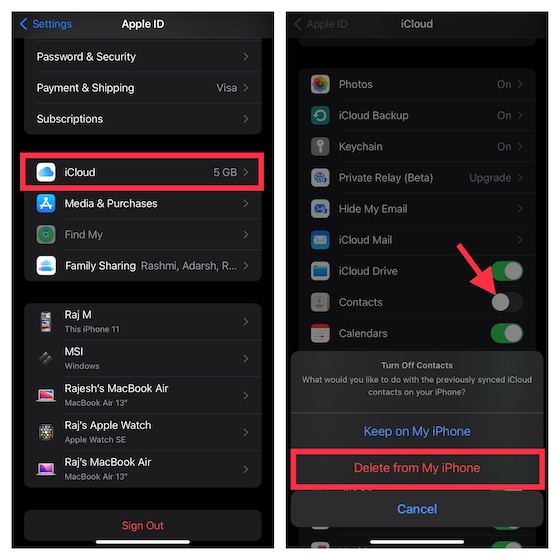
Use iCloud para eliminar varios contactos de iPhone a la vez
iCloud ha sido durante mucho tiempo una forma confiable de eliminar varios contactos de iPhone y iPad a la vez. Por lo tanto, si tiene una computadora con una conexión a Internet estable, puede seleccionar fácilmente todos los contactos inútiles y eliminarlos con solo un clic.
1. Abre un navegador web en tu computadora y dirígete a icloud.com. Después de eso, inicie sesión con su ID y contraseña de Apple. Luego, elige Contactos.

2. Ahora, resalte los contactos que desea eliminar. Simplemente, mantenga presionada la tecla Control y luego haga clic en todos los contactos de los que desea deshacerse.
3. A continuación, haga clic en el icono de configuración en la esquina inferior izquierda de la pantalla.
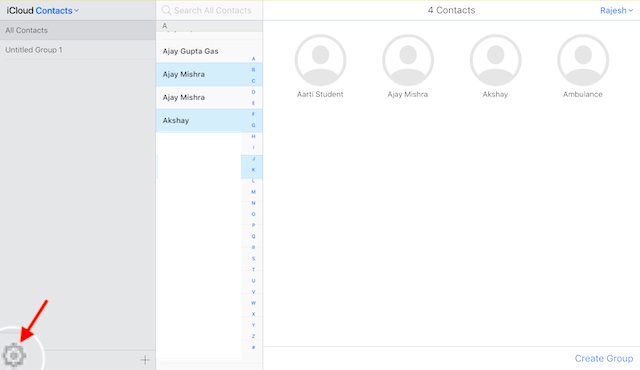
4. A continuación, haga clic en Eliminar y confirme la eliminación de los contactos.
¡Ya está! Sus contactos seleccionados se eliminarán de todos los dispositivos vinculados con la misma cuenta de iCloud.
Eliminar contactos de terceros de su iPhone y iPad
iOS también le permite eliminar contactos de terceros de su iPhone y iPad. Por lo tanto, si anteriormente tenía contactos sincronizados de Gmail u otros servicios, puede eliminarlos sin problemas.
1. Dirígete a la aplicación de configuración en tu dispositivo iOS y selecciona Contactos.
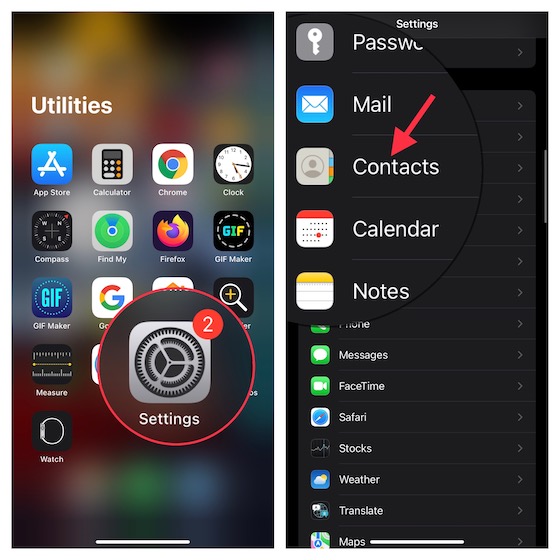
2. Ahora, toque Cuentas y luego elija la cuenta que desea eliminar.
3. Desactiva la opción para Contactos. Luego, presione Eliminar de mi iPhone/iPhone para confirmar la eliminación de todos los contactos de esta cuenta.
Utilice una aplicación de terceros para eliminar varios contactos de iPhone a la vez
Si está buscando un administrador de contactos inteligente que le permita eliminar fácilmente varios Contactos de iPhone con facilidad, le recomendaría que pruebe Grupos (gratis, la versión completa está disponible por $9.99) o Delete Contacts+ (gratis, las herramientas de contacto están disponibles por $3.99). Son fáciles de usar y funcionan de manera confiable al permitirle eliminar contactos inútiles de su dispositivo iOS.
Independientemente de cuál de estas dos aplicaciones elija, puede navegar a través del proceso sin ningún problema. A los efectos de esta guía, le mostraré cómo eliminar todos los contactos del iPhone a la vez o contactos individuales mediante la aplicación Grupos.
1. Para comenzar, inicia la aplicación Grupos en tu dispositivo y luego permite que la aplicación acceda a tus contactos.
2. Ahora, toca seleccionar Todos los contactos de la lista de Grupos. Ahora, si quieres borrar todos tus contactos de iPhone de una sola vez, elige la opción Seleccionar todo en la esquina superior izquierda de la pantalla. Sin embargo, si desea eliminar contactos específicos en su dispositivo iOS, seleccione los contactosque ya no necesita.
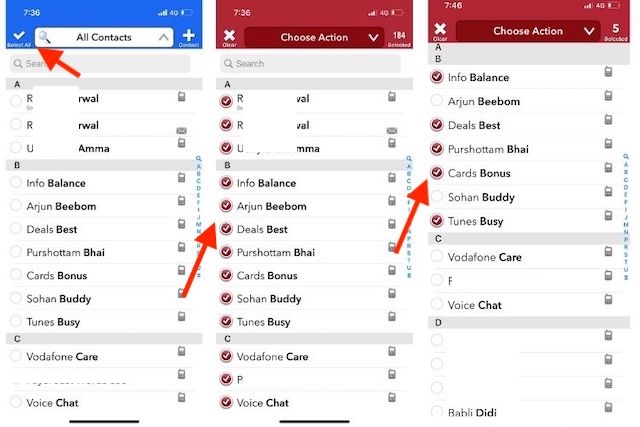
3. A continuación, toque Elegir acción en la parte superior central y presione Eliminar contactos en el menú emergente. Asegúrese de confirmar la eliminación de los contactos.
Elimine varios contactos de su dispositivo iOS/iPadOS con facilidad
¡Eso es todo! Entonces, estas son las formas viables de eliminar contactos en su dispositivo iOS. Ha pasado mucho tiempo desde que Apple agregó algunas características notables a la aplicación Contactos. A diferencia de otras aplicaciones estándar como Safari, que recientemente obtuvo extensiones y FaceTime, que se revisó con funciones geniales como SharePlay y compartir pantalla, la aplicación de contactos parece obsoleta y merece un rediseño. Hablando de una característica notable, sería muy apreciable formas más efectivas de fusionar contactos duplicados y eliminar varios contactos a la vez. ¿Qué piensas? Asegúrese de compartir sus comentarios y el tipo de mejoras que le gustaría ver en la aplicación de contactos de stock.
Deja un comentario
No hay escasez de auriculares verdaderamente inalámbricos (auriculares TWS) en el mercado, con opciones como Nothing Ear 1 (mira nuestra reseña), Realme Buds Q2 y otros que ofrecen muchas opciones para el potencial compradores Sin embargo, en el segmento insignia, […]
Asus ha duplicado su línea de Chromebook en India para satisfacer las necesidades de los estudiantes durante la pandemia en curso. Ahora han lanzado una serie de Chromebooks en el segmento de gama baja, incluido el nuevo Asus Chromebook CX1101, […]
A medida que 2021 llega a su fin, la demanda de computadoras portátiles continúa aumentando. Con más personas que nunca comprando computadoras portátiles para mantenerse al día con su trabajo de los chanchullos domésticos, el interés es alto en todas partes. Y mientras los gustos de Lenovo […]